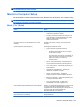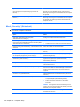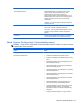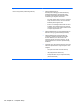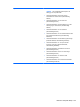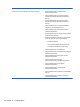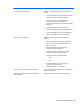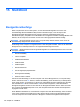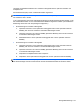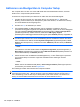HP EliteBook 2740p User Guide - Windows XP
Table Of Contents
- Merkmale
- Verwenden des Tablet PC
- Netzwerk
- Verwenden von Wireless-Geräten (bestimmte Modelle)
- Verwenden eines WLAN
- Verwenden des HP UMTS-Moduls (bestimmte Modelle)
- Verwenden von Bluetooth-fähigen Geräten (bestimmte Modelle)
- Fehlerbeseitigung bei Problemen mit Wireless-Verbindungen
- Verwenden des Modems (bestimmte Modelle)
- Herstellen einer Verbindung zu einem lokalen Netzwerk (LAN)
- Zeigegeräte, Touchscreen und Tastatur
- Verwenden der Zeigegeräte
- Verwenden des Stifts
- Verwenden des Touchscreen (bestimmte Modelle)
- Verwenden der Tastatur
- Verwenden der Quick Launch-Tasten
- Öffnen der Systemsteuerungsoption HP Quick Launch Buttons
- Verwenden von HP QuickLook
- Verwenden von HP QuickWeb
- Verwenden des integrierten Ziffernblocks
- Multimedia
- Energieverwaltung
- Einstellen der Energieoptionen
- Anschließen an die externe Netzstromversorgung
- Verwenden des Akkus
- Suchen nach Informationen zum Akkuinformationen unter Hilfe und Support
- Verwenden von Akku-Test
- Anzeigen des Akkuladestands
- Einsetzen und Entfernen des Akkus
- Aufladen des Akkus
- Maximieren der Entladezeit des Akkus
- Niedriger Akkuladestand
- Feststellen eines niedrigen Akkuladestands
- Beheben eines niedrigen Akkuladestands
- Beheben eines niedrigen Akkuladestands, wenn eine externe Stromquelle vorhanden ist
- Beheben eines niedrigen Akkuladestands, wenn ein aufgeladener Akku verfügbar ist
- Beheben eines niedrigen Akkuladestands, wenn keine Stromquelle verfügbar ist
- Beheben eines niedrigen Akkuladestands, wenn der Computer den Ruhezustand nicht beenden kann
- Kalibrieren eines Akkus
- Einsparen von Akkuenergie
- Aufbewahren von Akkus
- Entsorgen eines gebrauchten Akkus
- Austauschen des Akkus
- Testen eines Netzteils
- Ausschalten des Computers
- Laufwerke
- Externe Geräte
- Externe Speicher- und Erweiterungskarten
- Speichermodule
- Sicherheit
- Schützen des Computers
- Verwenden von Kennwörtern
- Verwenden der Sicherheitsfunktionen in Computer Setup
- Verwenden von Antivirensoftware
- Verwenden von Firewalls
- Installieren wichtiger Updates
- Verwenden von HP ProtectTools Security Manager (bestimmte Modelle)
- Installieren einer Diebstahlsicherung
- Software-Updates
- Sichern und Wiederherstellen
- Computer Setup
- MultiBoot
- Verwalten und Drucken
- Reinigungshinweise
- Index
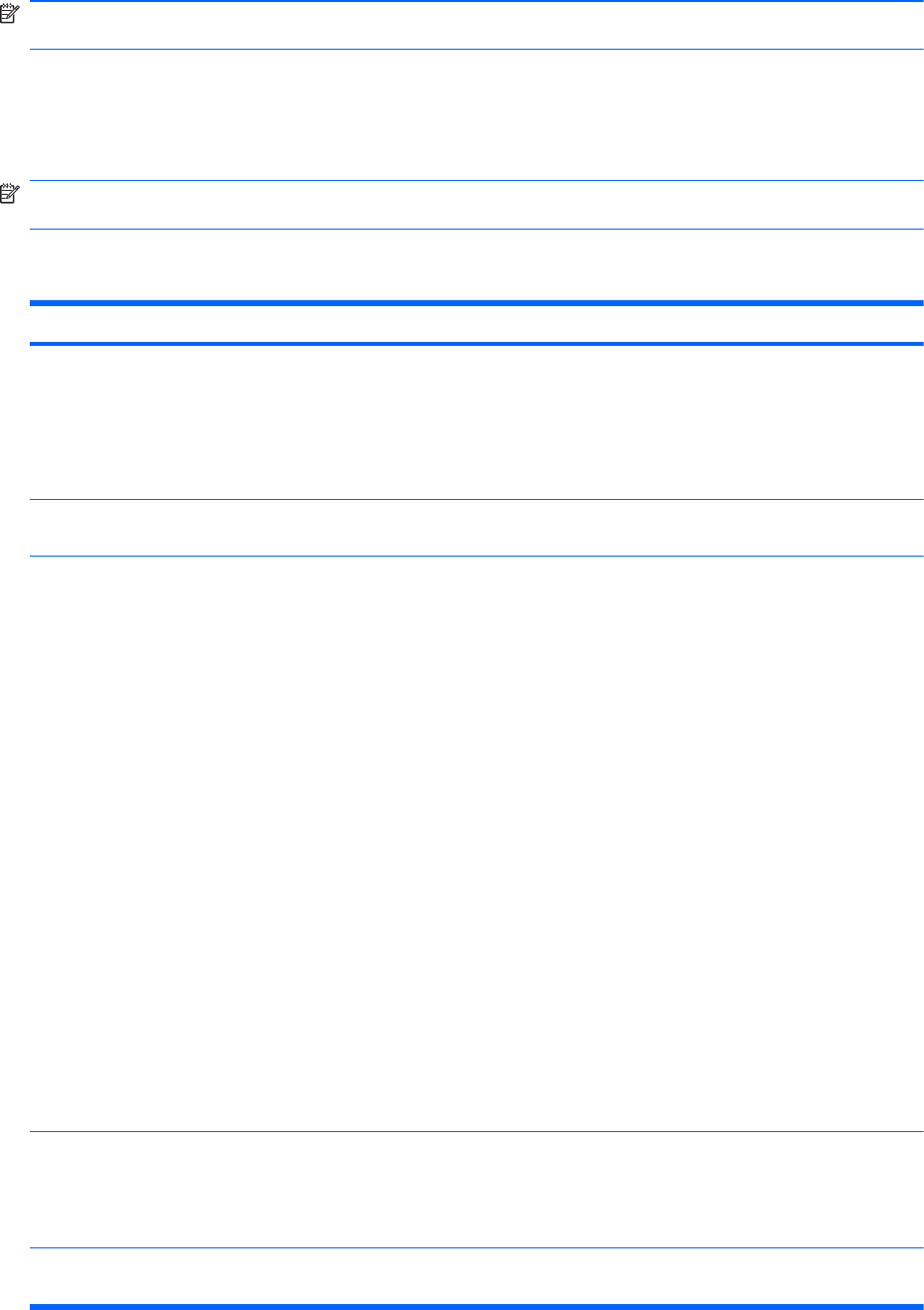
HINWEIS: Die Einstellungen für Kennwörter und Sicherheit werden beim Wiederherstellen der
Standardeinstellungen nicht verändert.
Menüs in Computer Setup
Die Menütabellen in diesem Abschnitt bieten einen Überblick über die Optionen von Computer Setup.
HINWEIS: Möglicherweise werden nicht alle der in diesem Kapitel aufgeführten Computer Setup-
Menüoptionen von Ihrem Computer unterstützt.
Menü „File“ (Datei)
Option Aktion
System Information (Systeminformationen)
●
Anzeigen der Identifizierungsinformationen für den
Computer und die Akkus im System.
● Anzeigen der technischen Daten des Prozessors, des
Cache-Speichers, der Speicherkapazität, des System-
ROM, der Grafikcontroller-Version und der
Tastaturcontrollerversion.
Set System Date and Time (Systemdatum und -uhrzeit
einstellen)
Einstellen oder Ändern von Datum und Uhrzeit auf dem
Computer.
System Diagnostics (Systemdiagnose) Stellt folgende Informationen bereit:
●
System Information (Systeminformationen)
◦
Identifizierungsinformationen für den Computer
und die Akkus im System.
◦
Technische Daten zu Prozessor und Kapazität von
Cache und Speicher, Informationen zum System-
ROM und zur Version von Grafik- und
Tastaturcontroller.
●
Start-up Test (Systemstarttest) – Überprüfung der für
den Systemstart erforderlichen Systemkomponenten
●
Run-In Test (Lasttest) – Umfassende Überprüfung des
Systemspeichers
●
Hard Disk Test (Festplattentest) – Umfassender
Selbsttest für Festplatten im System
●
Memory Test (Speichertest) – Umfassende
Überprüfung des im Computer installierten Speichers.
●
Battery Test (Akkutest) – Umfassende Überprüfung der
im Computer enthaltenen Akkus.
●
Error Log (Fehlerprotokoll) – Anzeigen einer
Protokolldatei, wenn Fehler aufgetreten sind.
Restore Defaults (Standardeinstellungen wiederherstellen) Ersetzen von Konfigurationseinstellungen in Computer Setup
durch die ursprünglichen Standardeinstellungen. (Der
Festplattenmodus und die Einstellungen für Kennwörter und
Sicherheit werden beim Wiederherstellen der
Standardeinstellungen nicht verändert.)
Reset BIOS security to factory default (BIOS-Sicherheit auf
Werkseinstellungen zurücksetzen)
Zurücksetzen der BIOS-Sicherheitseinstellungen auf die
Werkseinstellungen.
Menüs in Computer Setup 149